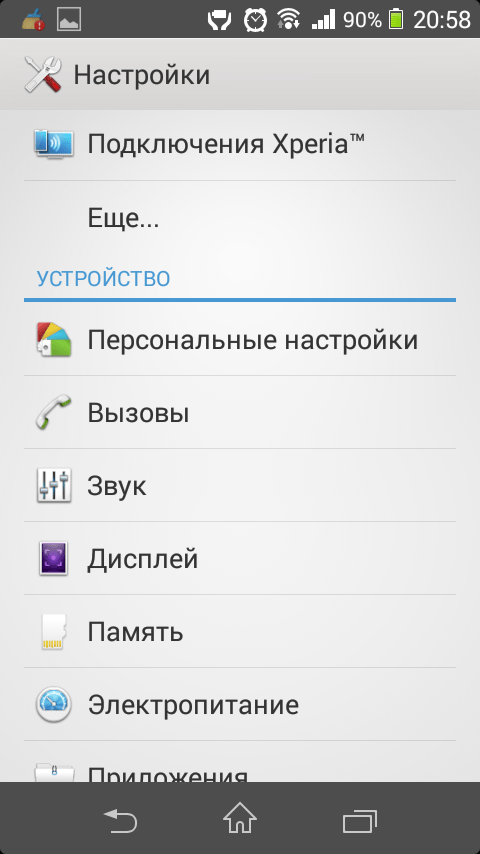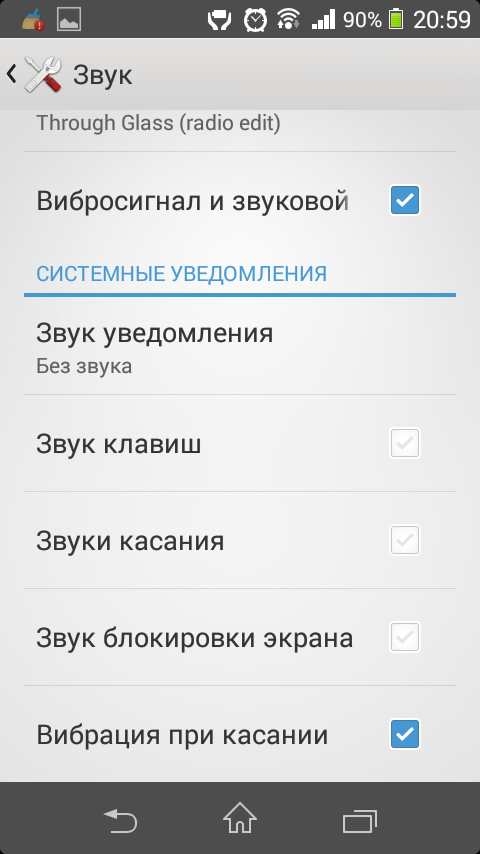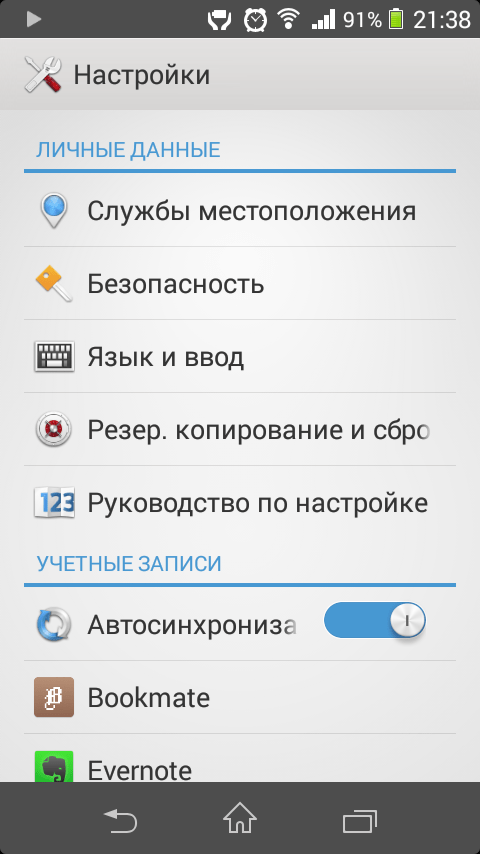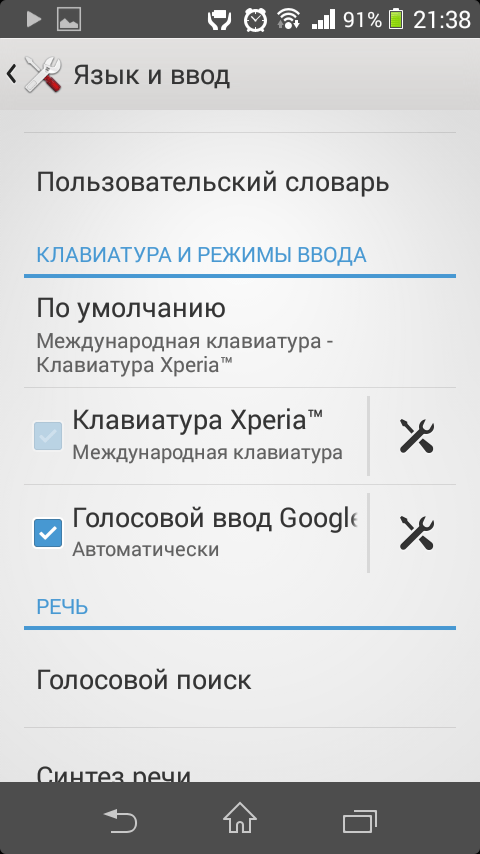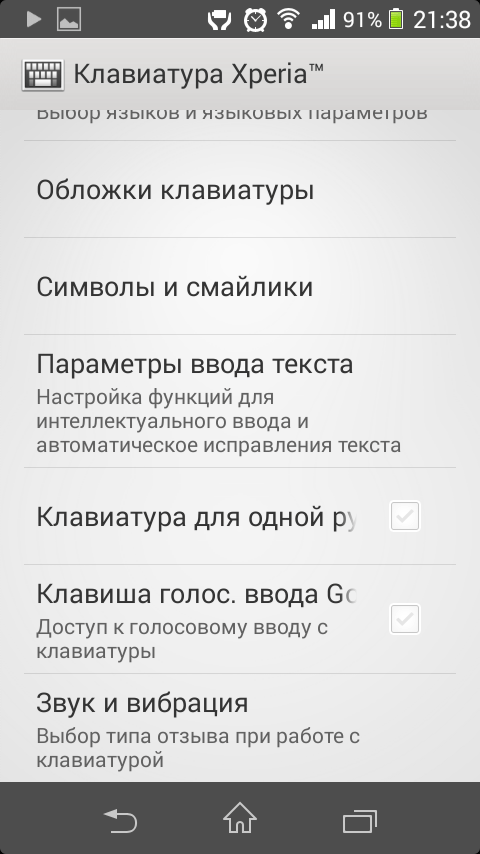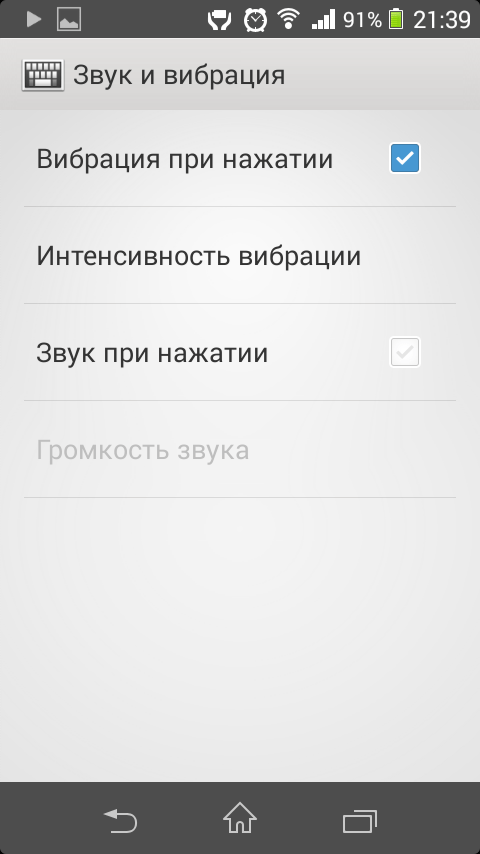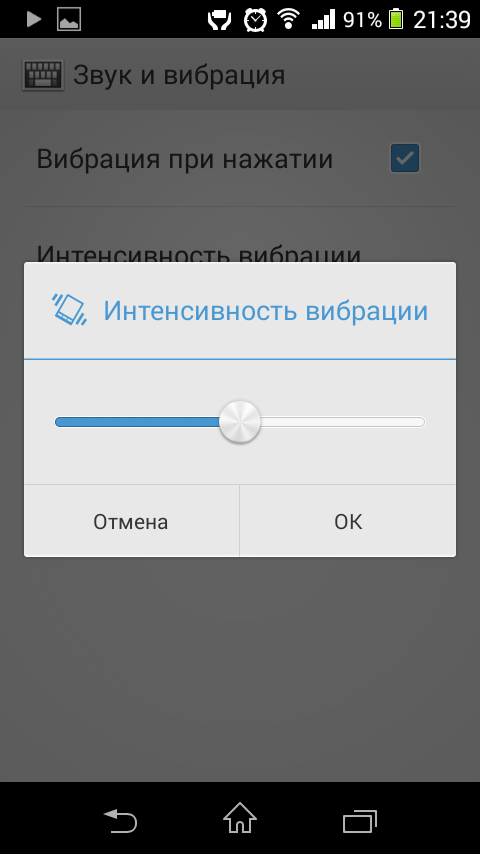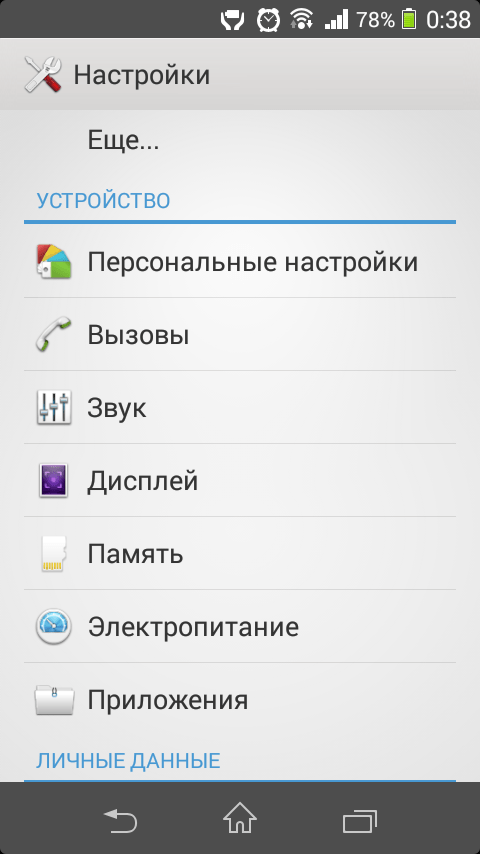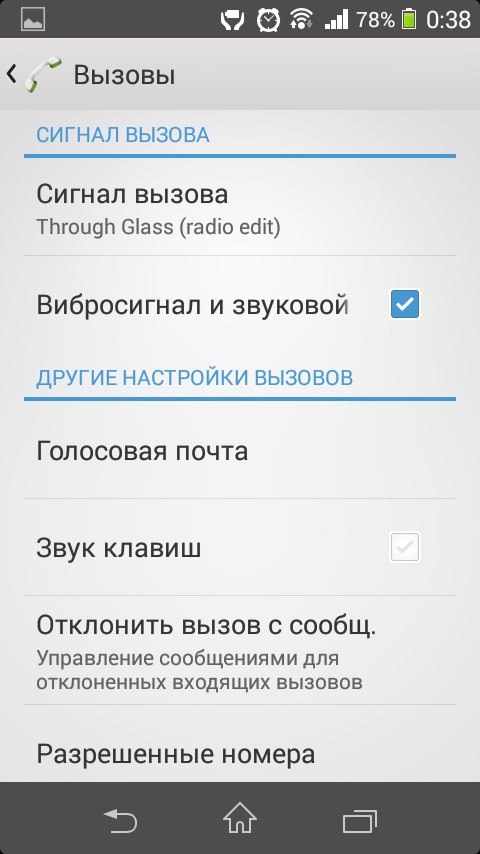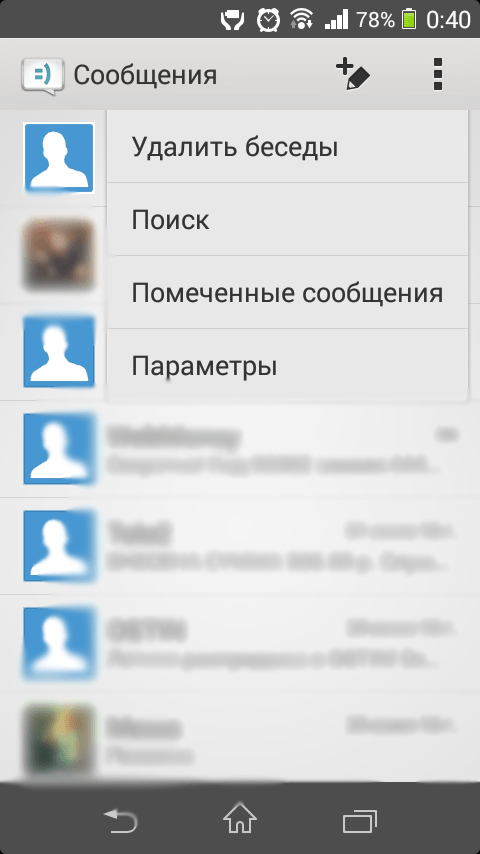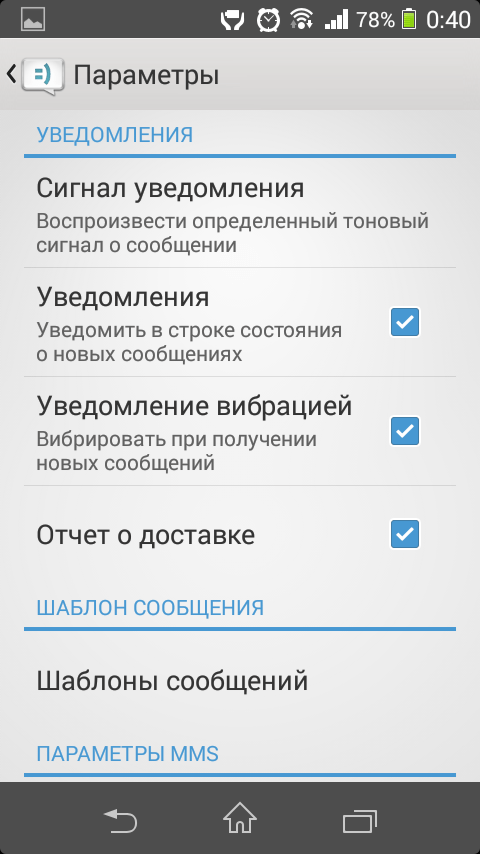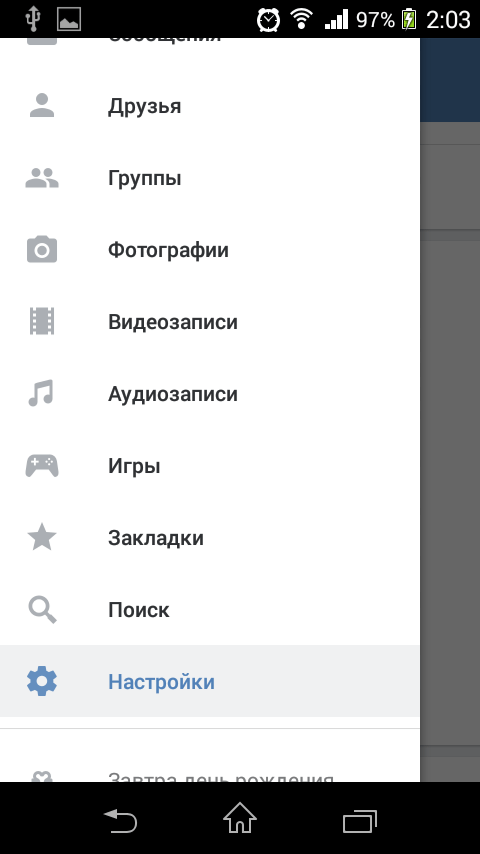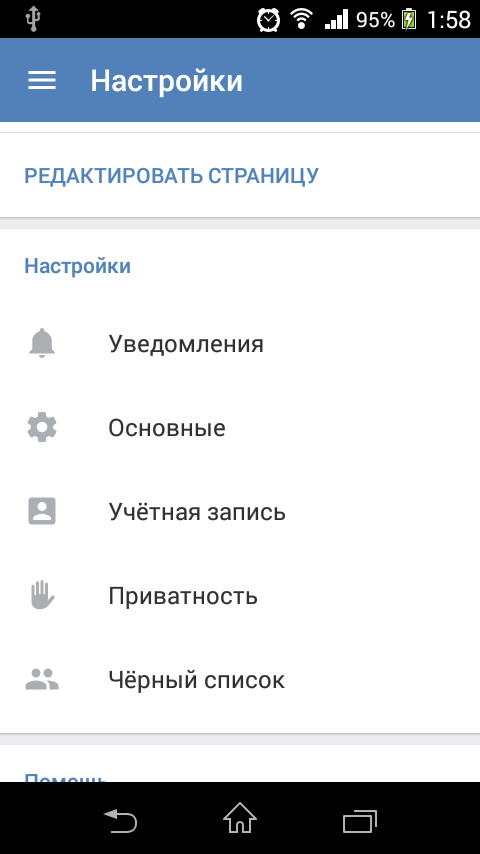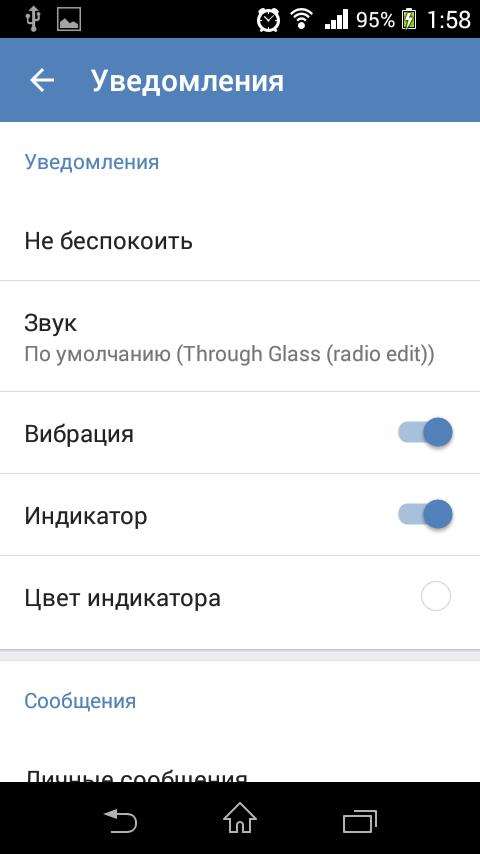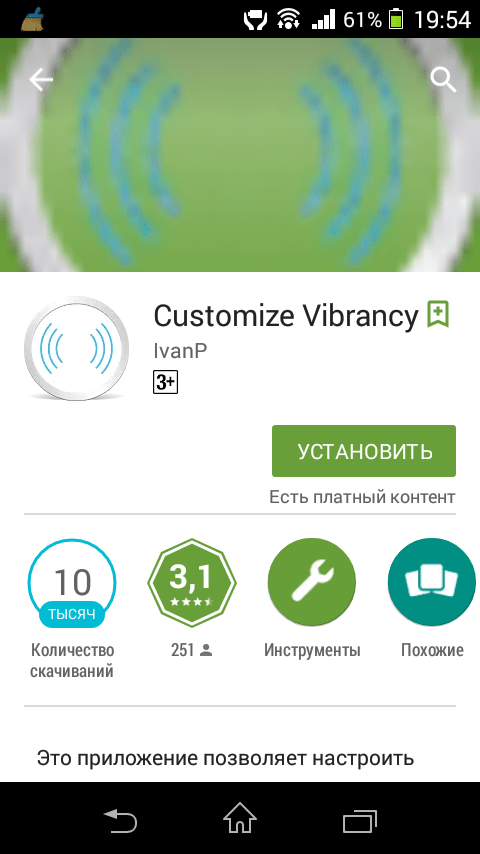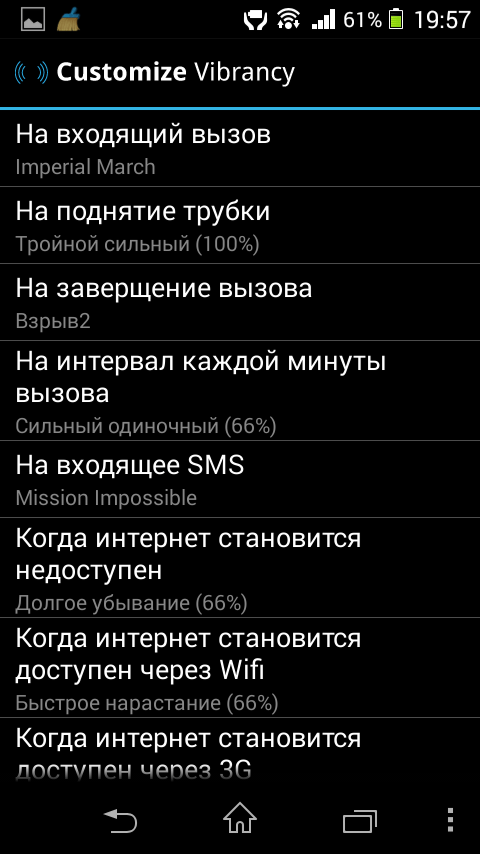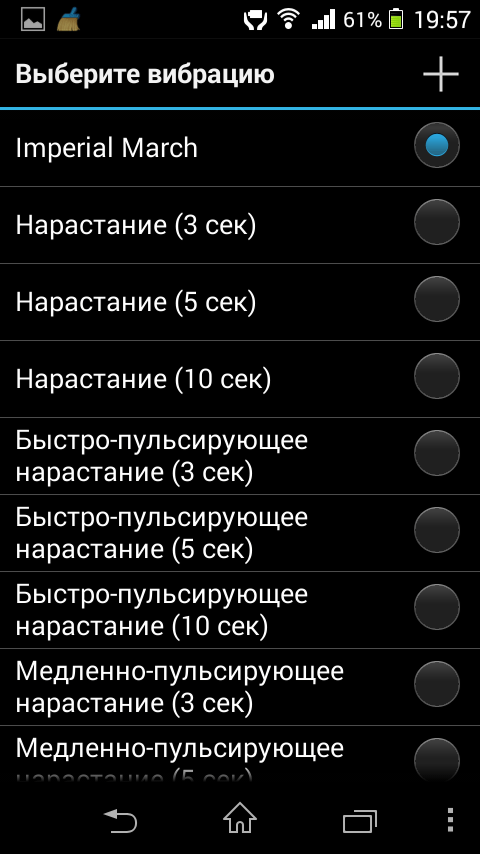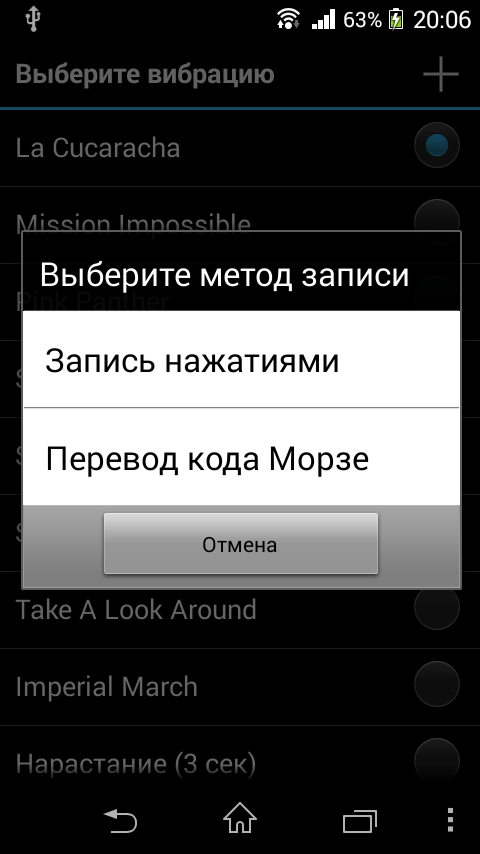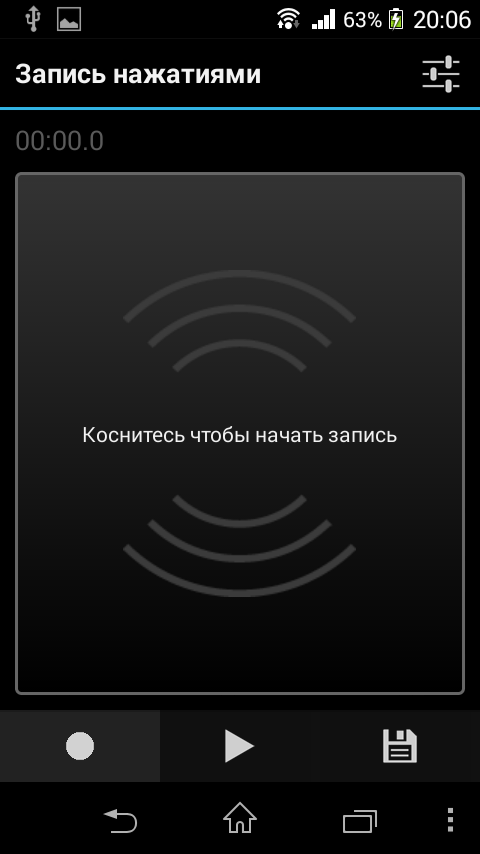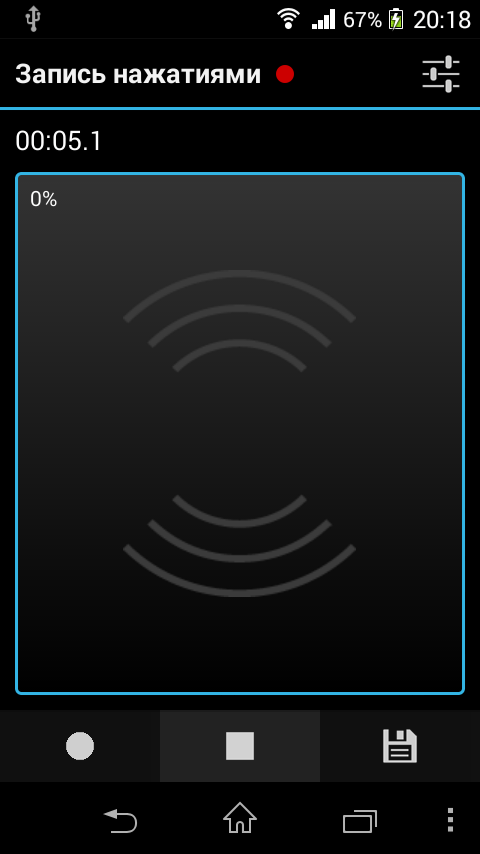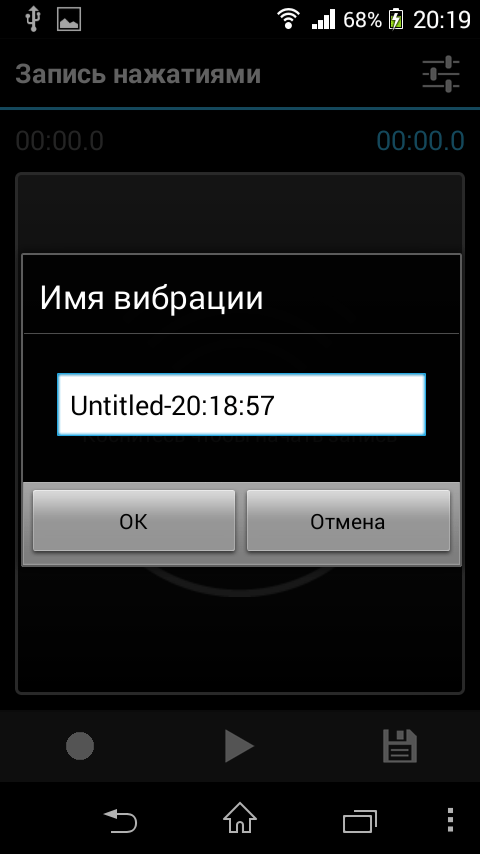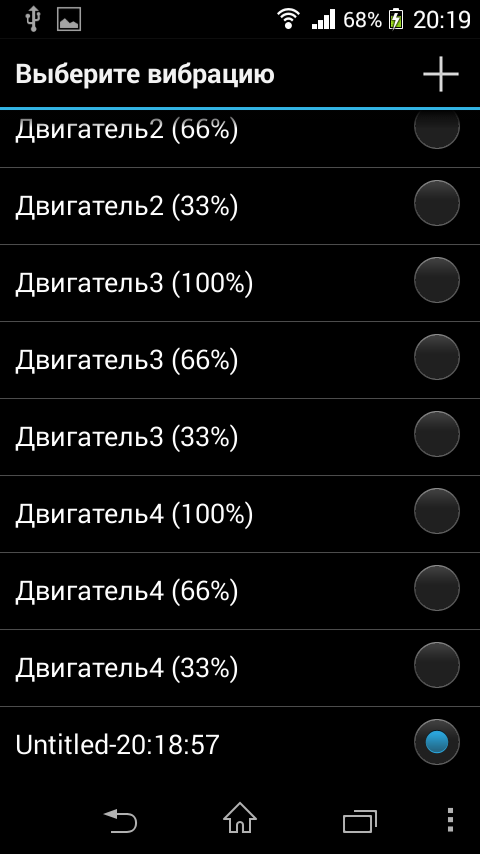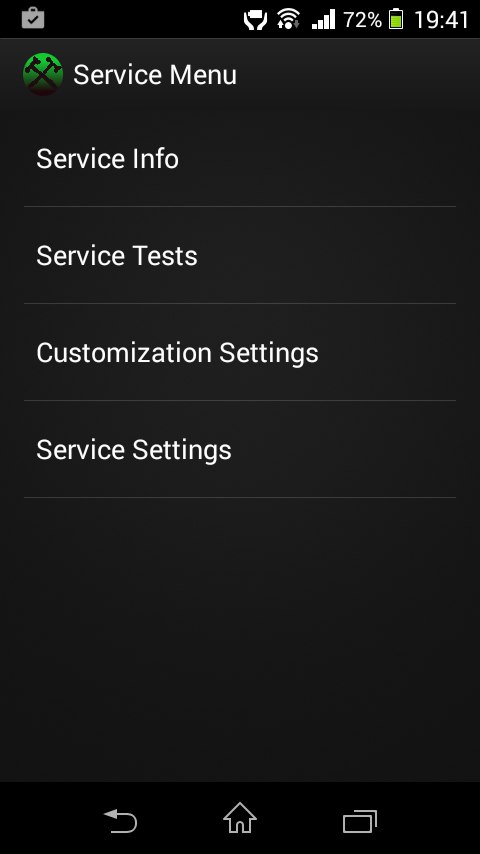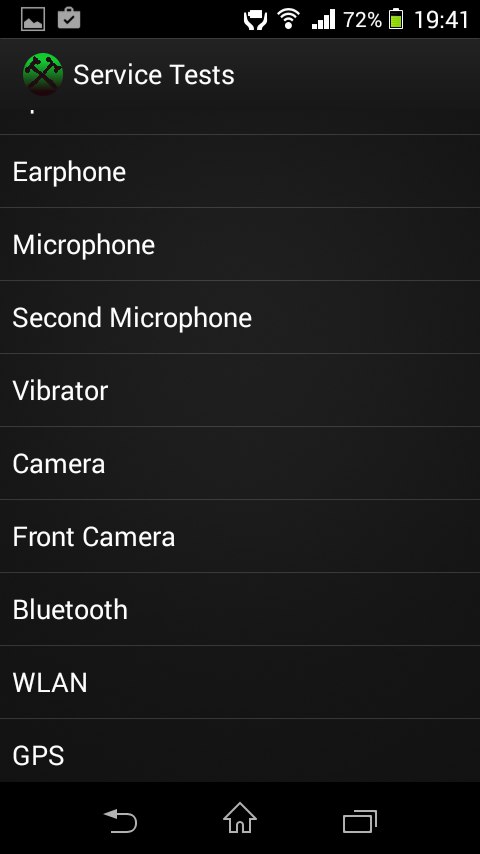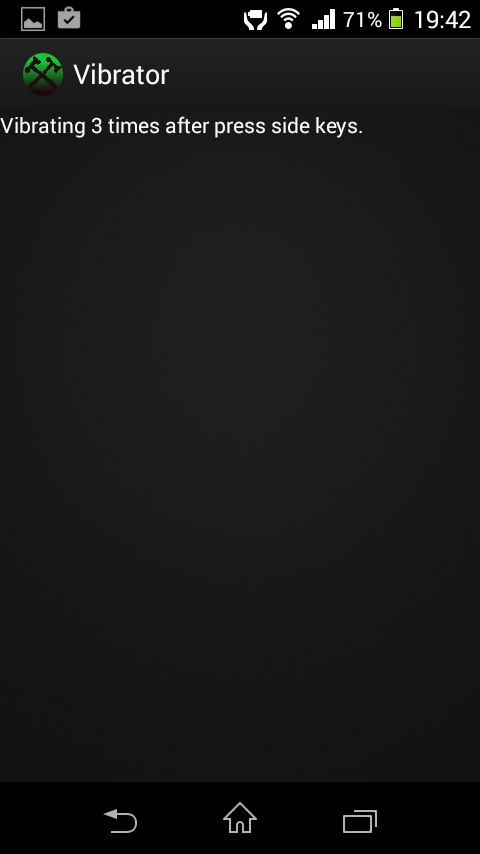Как отключить виброотклик на андроид – Как убрать вибрацию уведомлений на андроид. Отключаем вибрацию на Android– подробное руководство. Беззвучная работа сенсорных клавиш
Как отключить вибрацию на Андроид если надоела
Большинство современных смартфонов и планшетов на базе операционной системе Андроид имеют не более одной физической кнопки, как правило, производители оснащают свои устройства сенсорными клавишами на корпусе или экране аппарата, а для тактильного ощущения применяют функцию отдачи – вибрацию. Но данная система не всегда является уместной и многие пользователи хотят ее отключить на своем устройстве.
Как отключить вибрацию на Андроид
Чтобы избавиться от надоедливого виброотклика необходимо отключить его в настройках вашего устройства. Как ни странно, но управление данной функцией находится в разделе “Профили звука”.
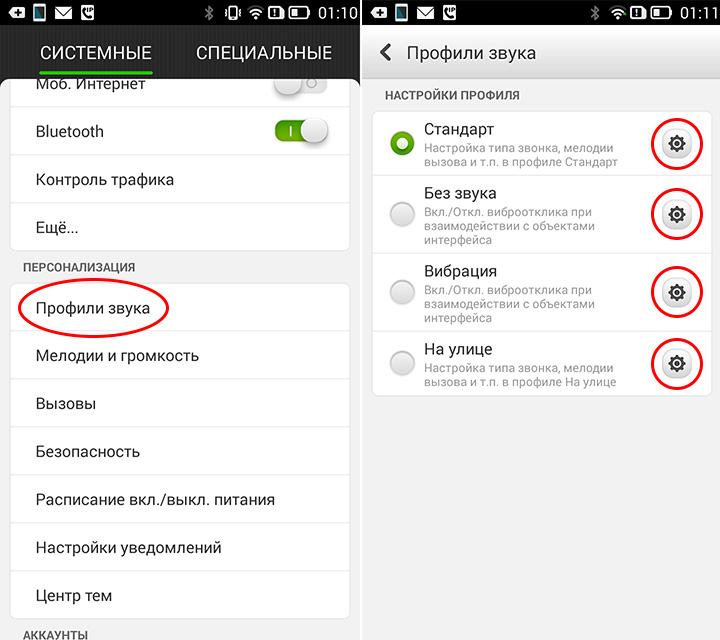
По умолчанию доступно 4 профиля звука: “стандарт”, “без звука”, “вибрация”, “на улице”, необходимо изменить настройки зайдя в каждый из них отдельно.
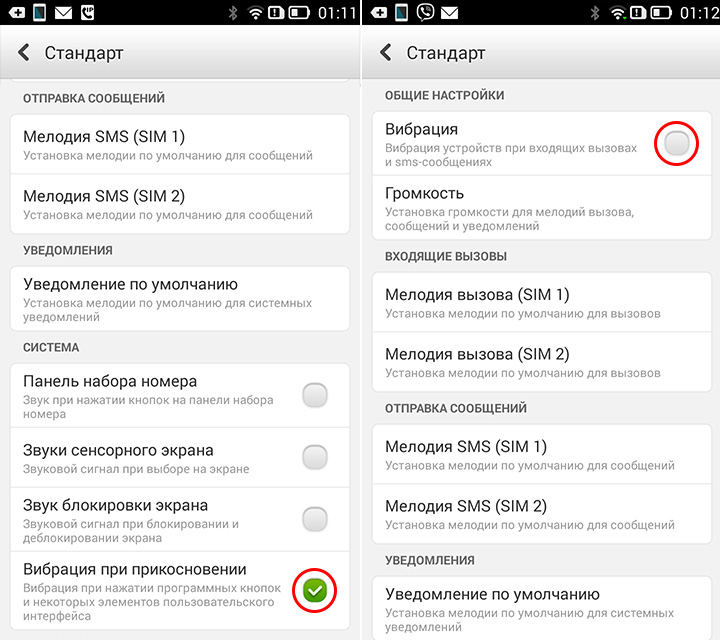
Внутри каждого профиля снимаем галочку с параметра “Вибрация при прикосновении” для отключения виброотклика. Но если вас интересует полное отключение вибрации при входящих звонках и sms-сообщениях, тогда убираем галку и из пункта “Вибрация”.
После этого нажатие кнопок не будет сопровождаться отдачей, что для многих является настоящим спасением позволяющим сохранять тишину при работе с устройством.
Как это выглядит на Samsung
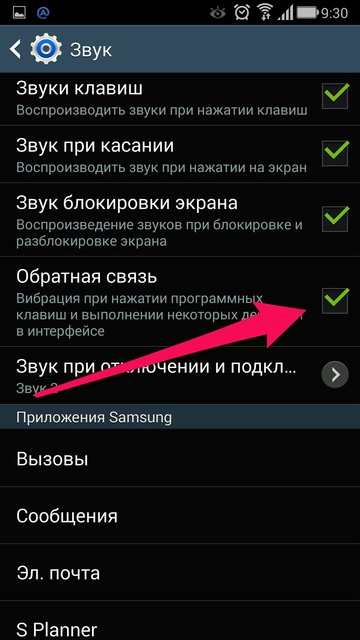
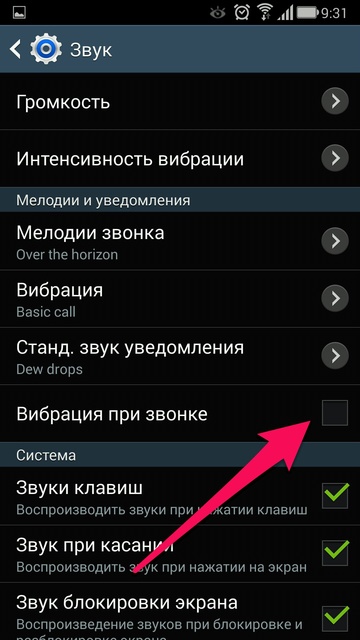
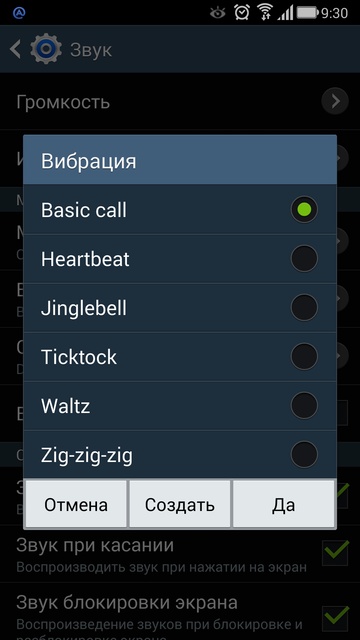
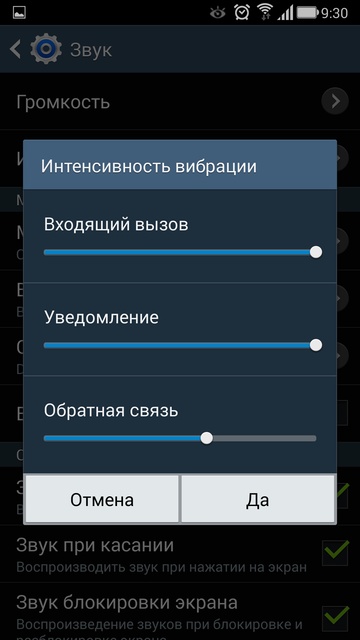
Путь для изменения: настройки – звук – вибрация при звонке и т.д.
Вам помогло? Оцените статью: Loading…
Loading…Как настроить вибрацию на клавиатуре Андроид, включить или убрать виброотклик
В операционных системах Андроид пользователь получает обратную связь от гаджета с помощью виброотклика. Но что делать, если нужно убрать лишний шум? Владелец устройства легко сможет самостоятельно отрегулировать или отключить вибрацию для таких действий, как уведомления, SMS, звонки и набор на клавиатуре.
Как отключить виброотклик в системе Андроид?
При нажатии на сенсорные кнопки в нижней части экрана устройство отвечает вибрацией. В тишине её очень хорошо слышно, многих пользователей это раздражает. Убрать виброотклик можно, выполнив ряд инструкций:
- Зайдите в настройки системы.
- В разделе «Устройство» выберите пункт «Звук».

В меню настроек найдите пункт «Звук»
- Опустившись в самый низ, вы увидите опцию «Вибрация при касании».

После того, как галочка будет снята, системные кнопки перестанут вибрировать
- Снимите галочку и наслаждайтесь тишиной.
Видео: отключение виброотклика на примере телефона Asus
Как включить, если нужно вернуть вибросигнал
Если вдруг понадобилось вернуть вибрацию обратно, выполняем те же действия, как при отключении вибрации с той лишь разницей, что в конце нужно будет поставить галочку, а не снять. Теперь вы узнаете о любом нажатии на сенсорные кнопки.
Как убрать/включить вибрацию для клавиатуры
- Заходим в меню настроек и в разделе «Личные данные» нажимаем на пункт «Язык и ввод».

В пункте «Язык и ввод» можно настроить особенности клавиатуры
- В секции «Клавиатура и режим ввода» напротив той клавиатуры, которой пользуемся, кликаем на значок настроек.

Выберите ту клавиатуру, настройки которой вы хотели бы поменять
- В самом низу списка видим пункт «Звук и вибрация», переходим.

Клавиатура устройства может не только вибрировать, но и издавать звуки при нажатии на клавиши
- Снимаем или ставим галочку напротив «Вибрация при нажатии».

Теперь при нажатии на любую из клавиш выбранной клавиатуры вы будете чувствовать легкую вибрацию
- При желании можно уменьшить или увеличить силу вибрации, если при отмеченном пункте «Вибрация при нажатии» зайти в окно «Интенсивность вибрации». Настройки меняются с помощью перетаскивания ползунка.

Интенсивность вибрации клавиатуры можно усилить с помощью стандартных средств операционной системы Android
Как настроить вибрацию при звонке
- Заходим в меню настроек и в разделе «Устройство» нажимаем на пункт «Вызовы».

В «Вызовах» находятся все настройки для звонков
- Чтобы убрать/включить вибрацию, снимаем/ставим галочку в разделе «Сигнал вызова» напротив «Вибросигнал и звуковой».

Снятие галочки напротив «Вибросигнал и звуковой» позволяет оставить только звуковое оповещение при звонке
Как установить или выключить вибрацию для уведомлений и SMS
Настройка вибрации для SMS и уведомлений несколько отличается от предыдущих.
- Заходим во входящие сообщения.
- В верхнем правом углу раскрываем скрытое меню и нажимаем на пункт «Параметры».

Выбираем «Параметры»
- Снимаем или ставим галочку напротив «Уведомление вибрацией».

Теперь устройство не будет вибрировать всякий раз, когда приходит уведомление или СМС
Некоторые приложения обладают индивидуальными настройками уведомлений. Например, «Вконтакте».
- Запускаем приложение, в левом верхнем углу открываем меню и ищем пункт «Настройки».

Пункт «Настройки» находится почти в самом низу
- Далее, нажимаем «Уведомления».

В некоторых приложениях можно настроить уведомления под себя
- Наконец, настраиваем приложение под себя. Отключив пункт «Вибрация», мы тем самым избавимся от неё для уведомлений от этого приложения.

Отключение и включение вибрации уведомлений будет работать только для этого конкретного приложения
Что делать, если пропала вибрация?
Если вибрация включена, но она не работает совсем или периодами, это значит, что произошли какие-то нарушения в работе виброзвонка. Эта неполадка может иметь несколько причин:
- установленные программы конфликтуют с виброзвонком;
- разряжен аккумулятор и устройство работает в режиме экономии энергии;
- если смартфон совсем новый, то, возможно, у него есть заводской брак;
- скопление пыли между вибромотором и внутренней платой, нарушение контакта между ними;
- механическое воздействие или попадание влаги в устройство;
- ошибки в программном обеспечении.
Что делать?
- Убедитесь, что вибрация действительно включена в настройках.
- Зарядите устройство.
- Перезагрузите сотовый телефон и снова проверьте работоспособность этой функции.
- Если есть такая возможность и опыт, разберите и почистите устройство изнутри.
- Обновите прошивку, не забудьте сохранить перед этим все данные на другой носитель или устройство.
Чтобы избежать возникновения такой неполадки, относитесь к своему устройству бережно:
- не допускайте механических повреждений;
- избегайте влаги: случайно пролитый стакан воды может привести к серьёзной поломке и долгому дорогостоящему ремонту;
- приобретите специальный чехол для телефона, существует множество аксессуаров, которые не только защитят устройство от пыли и грязи, но и украсят его.
Приложения для управления вибросигналом
Customize Vibrancy
Это приложение позволит вам выбрать «мелодию» вибрации на различные действия: «Imperial march» для подключения к интернету и «La Cucaracha» для входящих вызовов, например. Как это настроить?
- Скачиваем приложение Customize Vibrancy на Google Play и открываем его.

Customize Vibrancy в Google Play
- Видим на экране список действий и мелодии вибраций для них. Приложение работает на поднятие трубки, на завершение вызова, на интервал каждой минуты вызова, на входящее SMS, когда интернет становится недоступен, когда интернет становится доступен через соединение Wi-Fi, когда интернет становится доступен через 3G. Можно почувствовать выбранную вибрацию, кликнув на действие.

Список действий в Customize Vibrancy
- Чтобы поменять «мелодию» зажимаем на несколько секунд желаемое действие. Появляется список вибраций. Выбрать и одновременно прослушать каждую можно, кликнув на неё.

Выбираем мелодию в Customize Vibrancy
- Также можно записать собственную «мелодию», нажав на «+» в верхнем правом углу над списком. Доступны два варианта записи: азбука Морзе или запись нажатием.

Записываем собственную мелодию в Customize Vibrancy
- Выбираем, например, запись нажатием, касанием проигрываем мелодию.

Нажимаем на центр экрана в ритме своей музыки
- Для остановки записи, нажимаем на квадратик внизу по центру.

Останавливаем запись, нажимая на квадратик снизу в центре
- Сохраняем вибрацию со стандартным или придуманным именем.

Не забываем сохранить наигранную мелодию
- Теперь в списке появилась новая вибрация.

После сохранения видим, что список мелодий обновился
Видео: управление вибрацией с помощью Customize Vibrancy
Проверка вибрации в инженерном (сервисном) меню
В сервисном меню можно протестировать все настройки телефона на базе Android. Чтобы войти в сервисное меню, нужно зайти в вызовы и вместо телефона друга набрать специальный код. Для каждой модели телефона своя комбинация:
- Samsung — *#*#4636#*#* или *#*#8255#*#*
- HTC — *#*#3424#*#* или *#*#4636#*#* или же *#*#8255#*#*
- Sony — *#*#7378423#*#*
- Huawei — *#*#2846579#*#* или *#*#2846579159#*#*
- МТК — *#*#54298#*#* или *#*#3646633#*#*
- Fly, Philips, Alcatel — *#*#3646633#*#*
После набора комбинации клавиш телефон автоматически переключится на сервисное меню. Если этого не произошло — попробуйте нажать клавишу вызова.
- В появившемся меню нажимаем на Service Tests.

Сервисное меню на телефоне Android
- Далее, среди всех настроек выбираем Vibrator.

Выбор настроек в сервисном меню весьма разнообразен
- Нажимаем на клавишу сбоку, чтобы почувствовать 3 сигнала вибрации.

Настройки на вашей модели телефона могут отличаться, прочитайте подсказку на экране
Вибрацию в операционной системе Android можно легко отключить, включить или настроить, следуя инструкциям выше. Сделать это можно стандартными методами или с помощью дополнительного программного обеспечения. Каждый пользователь может настроить устройство под себя исходя из своих вкусов или ситуации.
Оцените статью: Поделитесь с друзьями!Как настроить вибрацию на клавиатуре Андроид, включить или убрать виброотклик
Очень удобная функция телефонов и планшетов — возможность сигнализировать о звонках или сообщениях не только звуком, но и вибрацией. Такой способ оповещения удобен, например, для важных встреч или рабочей обстановки — и коллег не отвлекли, и сообщение не пропустили. Но кроме этих функций, вибрация сопровождает и виртуальную клавиатуру. И если на устройстве по умолчанию установлен виброотклик для набора на клавиатуре, можно потратить довольно много времени и усилий прежде чем его отключить.
Как включить или убрать виброотклик клавиатуры через настройки смартфона
- Заходим во вкладку «Язык и ввод».
Настройка виброотклика клавиатуры
- В блоке «Клавиатура Android» выбираем «Настройки».
Выбираем «Настройки»
- Снимаем галочку напротив «Виброотклик клавиш» — и вуаля! Раздражающая вибрация отключена. Если необходимо включить вибрацию обратно, делаем это тем же путём.
Передвигаем ползунок рядом с пунктом «Виброотклик клавиш»
Видео: как отключить вибрацию системных кнопок
Настройки вибрации для звонков и уведомлений в Андроид
Настройка вибросигнала для звонков или сообщений — тема, заслуживающая отдельного разбора. В современных смартфонах обычно «вшито» несколько режимов для звонков и оповещений разного рода, которые, впрочем, можно настраивать самостоятельно. По умолчанию же их параметры обычно следующие:
- Обычный — включён звук звонка, средняя интенсивность вибрации, включён звук блокировки и разблокировки экрана.
- Без звука — отключены все звуки, отключены все виды вибрации.
- Совещание — отключены все звуки, включена вибрация.
- На улице — максимальная громкость и интенсивность вибрации.
Аудиопрофили на Android по умолчанию
В обычном режиме можно подключать или отключать виброотклик, звуки клавиш, выбирать мелодию вызова.
Создание пользовательского аудиопрофиля
- Если же надо настроить полностью кастомизированный профиль, это можно сделать, создав так называемый пользовательский аудиопрофиль (через кнопку меню в правом верхнем углу экрана).
Выбираем «Добавить»
- Назовём его «Мой профиль».
Пишем «Мой профиль» или любое другое название
- Нажимаем на него и выбираем «Правка».
Устанавливаем громкость для рингтона, уведомлений и будильника
- Дальше можно, например, оставить виброотклик телефона и звук при нажатии клавиш, но выключить звуки при нажатии на экран и блокировке экрана. Виброотклик в данном контексте подразумевает вибрацию телефона при нажатии клавиш «Меню», «Домой» и «Назад» — отклика при всех касаниях к экрану нет.
Установка параметров пользовательского аудиопрофиля
- Для сохранения профиля достаточно просто выйти обратно в меню профилей. Подключаем только что созданный профиль.
Выберите «Мой профиль»
В предыдущих версиях Android существует опция настройки интенсивности вибрации для вызовов, сообщений и виброотклика. Настроить его можно через пункт настроек «Звуки и уведомления», перетягивая ползунок.
В этом окне можно настроить интенсивность вибрации для разных видов уведомлений и откликов
Пункт «Тактильная обратная связь», кстати, подразумевает отклики экрана на все возможные касания. В Android 5.1, например, такой возможности нет — только вибрация в ответ на нажатие клавиш.
Customize Vibrancy: управление режимами и интенсивностью вибросигнала
Для усиления вибрации существует программное обеспечение, которое можно найти на Play Store в свободном доступе. Среди таких приложений, например, Customize Vibrancy.
На плеймаркете приложение выглядит следующим образом:
Скачать Customize Vibrancy можно в Play Store
Описание программы довольно многообещающее. Согласно ему, можно настроить не только вибрацию при звонке и уведомлениях, но и отрегулировать её интенсивность, ритм (например, заставить телефон вибрировать в ритме Имперского марша или Smoke on the Water), а также виброоповещения при подключении/отключении интернета и много полезных опций для звонков. В частности можно подключить вибросигнал для соединения с абонентом — тогда не придётся слушать гудки, а спокойно держать телефон в руке, занимаясь своими делами, пока он не завибрирует. А можно, например, установить вибрацию на каждую минуту вызова после определённой длительности разговора.
Интерфейс приложения Customize Vibrancy
Выглядит программа незамысловато — одно окошко, в котором перечислены возможные параметры настройки: включение/отключение вибрации на входящий вызов, на снятие трубки, на завершение вызова, для СМС и прочие. Через длинное нажатие можно перейти в меню выбора вибрации.
Меню выбора вибрации в Customize Vibrancy
Плюсик в верхнем правом углу — ещё одна специфическая фишка приложения. Она позволяет записать собственную «мелодию» вибрации путём нажатия на экран даже перевода кода Морзе — в строку можно вписать слово или фразу, а программа зашифрует это в короткие и длинные сигналы. В настройках можно изменить длину единицы времени, которая равна точке в коде Морзе.
Функционал Customize Vibration, бесспорно, интересный. Но есть неприятный момент: на Android 5.1, например, программа не просто не работает — пользователя выкидывает на рабочий стол при первой же попытке изменить вибрацию для входящих звонков. Судя по отзывам пользователей, с такой проблемой встречаются многие. Возможно, для других версий операционной системы приложение работает лучше.
Доступ к расширенным настройкам — инженерное меню
Для доступа к расширенным настройкам можно воспользоваться инженерным меню. Для устройств на процессоре Mediatek вход в инженерное меню осуществляется путём набора кода, который собственно и «пускает» в это меню.
Таблица: коды для входа в инженерное меню
Код для входа в инженерное меню
Параметры, которые можно настраивать в меню, лучше изменять с осторожностью. Например, перед тем, как изменять громкость динамика или чувствительность микрофона, лучше записать установленные параметры на случай, если что-то пойдёт не так и надо будет изменить их на оригинальные.
Другой способ открыть инженерное меню — скачать программу, которая позволит зайти туда. На Play Store их множество: по запросу Engineer Mode появляется как минимум десяток подходящих приложений. Это, например, MTK Engineering Mode, Engineer Mode Test Tool или MTK Engineering App. Что касается возможных настроек вибрации, можно найти несколько функций, которые были представлены в Customize Vibrancy — виброотклик при соединении или разъединении вызова, к примеру. Регулировка интенсивности вибрации, кстати, в меню не отмечена: гораздо больше функций касаются настроек аудио, но вибрации среди настраиваемых параметров нет.
Видео: как зайти в инженерное меню и какие настройки можно изменить
Что делать, если вибрация не работает вообще или вдруг пропала
Да, и такое бывает. Если, например, при входящих звонках телефон перестал вибрировать вообще (что может быть совсем некстати при ожидании важного звонка, допустим), первое, что надо сделать — проверить и перепроверить настройки аудиопрофилей. Может случиться, что случайно вы перешли на режим без вибрации — тогда и проблемы как таковой нет.
Если же с аудиопрофилями все хорошо, причина может заключаться или в самом оборудовании, или в проблемах приложений. В первом случае оптимально сразу отнести телефон в сервис, но некоторые пользователи предлагают слегка «варварский» способ, который, тем не менее, работает у многих. При исчезновении вибрации из-за того, что отошёл вибромотор, можно попробовать набрать свой номер с другого телефона и во время вызова слегка похлопать телефоном по ладони — есть вероятность, что это поможет поставить моторчик на место. Если не помогло или подозрения пали на проблемы прошивки — лучше не рисковать и всё-таки нести телефон к мастеру.
Итак, если у вас есть проблема или вопрос, связанный с настройками вибрации устройства на Android — с большинством методов вы уже ознакомлены. Главное — знать, где именно настраивать те или иные параметры, а в инженерное меню быть максимально внимательным и не «накрутить» случайно лишнего.
Оцените статью: Поделитесь с друзьями!Как отключить вибрацию на Андроид.
Как убрать вибрацию клавиатуры и сенсорных кнопок на телефоне с Андроид.
Часто, даже при выключенном звуке и включенном беззвучном режиме на Андроид, остаётся вибрация при нажатии клавиш. По-умолчанию, функция вибро на Android работает в любом режиме. Часть пользователей просто этого не замечает, но некоторых вибрация клавиатуры очень раздражает.
Касалось бы, функция отключения вибрации должна быть где-то в настройках Android-устройства. Вот только где именно и как её отключить? И отключается ли вибро-режим вообще? Спешу успокоить — деактивировать эту функцию почти так же легко как разблокировать графический ключ на телефоне или планшете. А что нужно сделать чтобы отключить вибрацию на Андроид, смотрите в видео ниже:
Настройка вибрации на Андроид.
Для деактивации вибро-режима и отключения вибрации телефона на Andorid ОС необходимо:
- Зайти в «Настройки» вашего девайса;
- Перейти в «Звуки и уведомления»;
- Открыть «Другие звуки»;
- Убрать галочку с пункта «Виброотклик».
Данный способ подходит для всех новых версий Андроида (6, 7), включая обновлённую Android Nougat. Аналогично вибрация отключается в смартфонах Samsung, Meizu, Xiaomi, LG, Asus и др.
Для чего может потребоваться отключение вибрации телефона, смартфона?
Во-первых это позволяет существенно сэкономить заряд батареи и аккумулятора. Если вы используете свой Андроид телефон не только для звонков (что врядли), но и для отправки сообщений (WatsApp, Viber и др.) — вибрация может изрядно сажать батарею. Если при звонках без звука — режим вибро и имеет место быть, то при наборе текста или веб-серфинге он может быть и лишним. Нужна вашему гаджету вибрация или нет — решайте сами.
Надеюсь, вы нашли что искали. Если нет — жду комментарии. Удачи! 🙂
Как отключить вибрацию в телефоне андроид
Отключить вибрацию в телефоне андроид на клавиатуре при наборе текста (вибрацию клавиш, при нажатии кнопок), вибрацию смс, вибрацию сообщений, при ответе абонента, на будильнике, при зарядке андроид можно через встроенные настройки.
Если же заходите ее отключить в приложениях, например вконтакте (вк) или хроме, то таких инструментов в андроиде нет.
Некоторые приложения также вибрацией могут раздражать, но, к счастью, есть способ ее блокировать в выбранных программах.
Посмотрите, как это сделать я проверял в самсунге телефоне андроид 5 и xiaomi андроид 7.0 – мой способ работал.
Как на андроиде отключить вибрацию в приложениях
Вибрации на андроид можно легко отключить, переключив смартфон или планшет в беззвучный режим, только это не всегда так.
Вибрация — полезный способ сообщить о предстоящем звонке или полученном сообщении, и многие люди полностью отказываются от своих мелодий звонка, но есть случаи, когда они используются приложениями раздражающим способом.
Некоторые программы отображают такую навязчивую рекламу, что, помимо того, что занимают место на экране, они вибрируют телефон, поэтому мы обращаем на них внимание.
В хроме можно выявить вредоносные сайты, которые отображают поддельную информацию о зараженном телефоне.
Только кроме запугивания, они еще вибрируют. Другой пример периодическое выполнение определенных действий.
AVG отображает сообщения о состоянии телефона. Если проигнорировать, то смартфон начнет часто вибрировать, чтобы обратить на него внимание.
К счастью, от этого можно избавиться, не запуская беззвучный режим. Вы можете отключить для него вибрацию.
Ниже я покажу два способа — первый для телефонов с рут правами и другой с оригинальным ПО, без пользовательских изменений.
Первый способ – отключить вибрацию в выбранных приложениях на андроид с помощью ROOT
Если на устройстве выполнен root (предоставлены права администратора), то вы можете установить специальное программы для управления разрешениями.
С его помощью вы можете легко заблокировать вибрационные разрешения для выбранного приложения. Для этого загрузите приложение «AppOps» из магазина Play. AppOps — это простой менеджер прав.
После первого запуска отобразится экран приветствия. Выберите опцию «Далее», а затем выберите «рут права» на экране выбора режима работы.
В приложении появится окно для управления правами суперпользователя — выберите опцию «Разрешить».
В списке, который отображают, например, уведомления с вибрацией выберите его, затем найдите переключатель «Контроль вибрации». Выберите его, а затем переключите его в опции «Разрешить» (Allow) на «Запретить» (Deny).
С этого момента приложение не будет иметь разрешения на вибрацию, поэтому даже если оно отображает уведомление, оно все равно не будет тревожить устройство.
Второй способ — отключить вибрацию в избранных приложениях без рут прав
Если у нас нет рута, то есть еще один способ заблокировать разрешения для выбранных приложений.
Только для этого требуется компьютер и USB-кабель, а также пакет Platform Tools. Весь процесс быстрый и простой — ниже я описал все очень доступно для людей, которые делают это впервые.
Благодаря этому вы можете подключить телефон в режиме отладки USB к компьютеру, а затем с помощью командной строки выполнить соответствующую команду ADB, которая заблокирует вибрацию для выбранного приложения.
Если вы не знаете, как включить отладку по USB, воспользуйтесь вот этим моим руководством, чтобы включить параметры программирования и отладку по USB на Android.
Прежде чем мы перейдем к блокированию, нам нужно выяснить, как называются пакеты приложений, которые мы хотим заблокировать.